News
2023-10-27 【新知快訊】Mayku推出全新減徑板和 Multiplier 韌體 2.0詳細使用教學!
【新知快訊】Mayku推出全新減徑板和 Multiplier 韌體 2.0詳細使用教學!
Mayku 推出了全新配件 - 減徑板和Multiplier韌體 2.0為 Multiplier 拓展更多可能!Multiplier 是甚麼來的?這些新的推出有甚麼好處?實際要如何操作?一文解答你所有疑惑讓你輕鬆上手!
Multiplier 是一款桌上型壓力成型機,可在厚度達 5 毫米的板材上實現亞一微米解析度。與高解析度 3D 列印相結合,它可以在幾分鐘內獲得類似注塑模具的優質零件。

現在Mayku 推出 Multiplier 韌體 2.0,它包括自訂模式,可讓您完全控制機器設置,並允許您建立、儲存和編輯材質設定檔,以備將來使用。無論是 Mayku 材料、第三方材料或任何你想要試驗的其他材料均可使用!解鎖全工廠級熱成型材料的應用,再無限制!
Mayku 還發布了一個全新的配件:減徑板。 全新減徑板與 Mayku Multiplier 完美融合,將 Multiplier 的成型區域壓縮為 A4 或 US letter 格式,從而可接觸到全球數百家板材供應商並減少浪費。
這些新版本共同解鎖了數百種可與 Multiplier 一起使用的熱成型材料,並與高解析度 3D 列印 相結合,您可以在幾分鐘內從桌面獲得注塑模具品質的零件。
自訂模式:完美調整機器以存取數百種材料
使用自訂模式,Multiplier 可以在幾分鐘內學習任何新型的熱成型板材,智能學習,存取量大!數百個設定檔可以直接保存到機器中以供將來使用,從而可以輕鬆使用任何供應商的材料。您也可以在建立已儲存的設定檔後對其進行編輯。
自訂模式可讓您為任何相容的熱成型材料建立、儲存和編輯自訂成型設定檔。這令你使用自己的 0.1 到 5 毫米之間的材料時能獲得一致的高品質結果(使用減徑板的話,您可以使用超過 5 毫米的板材),讓你可以精確控制溫度和壓力,從而調整細節程度以獲得所需的效果!
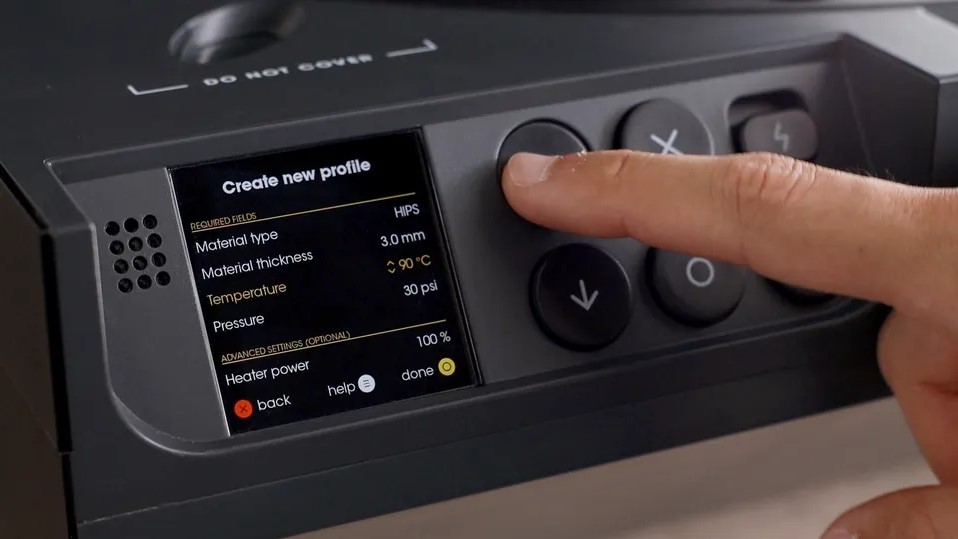
借助這些新功能,工程師、設計師和教育工作者可以測試、驗證並保存各種熱成型材料所需的設定。
自訂模式的實際操作步驟是怎樣?以下將手把手教你,不用再另外查找!
使用自訂模式進行熱成型
請按照以下步驟操作,為您的熱成型專案充分發揮自訂模式的潛力。
1. 選擇一張材料片
首先為您的項目選擇一張材料片, 您可以使用裁剪成直徑 428 毫米圓形的全尺寸材料片。 或者,如果您有減徑板就可以使用 A4 或 US Letter 尺寸的板材,這能更有效地使用材料來製作較小的形狀。 可透過詢問供應商、上網查詢或 查詢我們,了解材料的熔化溫度。
2. 建立自訂設定檔
一旦達到熔化溫度,您就可以開始使用了!
• 導航至材料列表
• 選擇“新增材料”(位於頂部)
• 填寫材料類型、溫度和壓力*
*不同材料有獨特的成型溫度和壓力。一般來說,較厚的板材需要較高的壓力才能有效成形。例如,1 毫米 HIPS 片材在 160 °C 和 45 PSI 下可能是最佳的,但 3 毫米 HIPS 板材可能需要 160 °C 和 60 PSI。最好根據您的特定應用程式嘗試這些設定。
您可以選擇調整以下內容:
成型時間:板材受壓的持續時間
冷卻時間:壓力釋放後板材冷卻的持續時間
加熱器壓力:指示加熱器何時啟動。您可以針對快速加熱的材料修改此設置,以最大限度地減少等待時間
3. 校準板材
Multiplier 包含一個內建的板材調平機制。該系統使 Multiplier 在加熱時能夠保持板材完全水平。
在此校準階段,按下機器上的向上和向下箭頭,確保板材盡可能保持水平。正確的校準對於防止形狀不均勻或關閉機器時出現問題等問題至關重要。
4. 保存板材輪廓
校準後,您就可以儲存板材設定檔了。您可以使用產生的名稱,也可以指定自訂名稱,以便將來更容易參考。
使用減徑板開闢新材料世界並減少浪費
透過與 Mayku Multiplier 完美融合,減徑板可有效地將成型區縮小到 A4 或 US letter 格式。通過這種縮小,可以接觸到全球眾多專門從事直切板材的板材供應商,從而更容易採購到特定或專用板材。
此外,在成型較小部件時,減徑板可最大限度地減少材料浪費,確保材料的精確使用。由於它使用的材料較少,它還能減少最終部件上出現卷邊的機率。
使用減徑板,您還可以開始成型更厚的材料(厚度超過 5 毫米),從而用各種不同的材料創建堅如磐石、細節精緻的零件。
在另一端,減徑板可以使用低至 100 微米的極薄材料,實現超細薄膜應用!
優點:
• 採用 A4 或 US Letter 尺寸(250 x 180 mm)的現成熱成型材料
• 可處理厚度超過 5 毫米的材料。
• 降低在較高物體上出現的卷邊風險。
結合減徑板和自訂模式,Multiplier 將成為桌面級生產設備,並與高解析度3D列印技術相結合。 它可以在幾分鐘內從桌面上獲得注塑模具品質的零件。
如果您想減少熱成型零件上的卷邊,減徑板是一個有用的配件。與標準尺寸的Multiplier 板材相比,它允許使用更高的工具,並且可以形成厚度達 8 毫米的更厚的材料。
那這新的配件 - 減徑板要怎麼使用?以下是它的實際操作使用說明!
使用 Mayku Multiplier 減徑板
在下面的影片中尋找有關如何使用減徑板的說明:
準備
• 將您的減徑板材料切割成正確的尺寸(A4 或 US letter)
• 確保您手邊有耐熱手套(隨附)
• 或者,準備一支白色粉筆
將減徑板放入 Multiplier 中,確保減徑板的長邊與Multiplier的前緣對齊。
使用白色粉筆,在 Multiplier 的床上勾勒出減徑板的開放區域。這將作為您的範本放置指南。
• 鬆開螺絲 :逆時針轉動所有四個螺絲,將其擰鬆即可,無需將它們完全擰開。
• 取下頂部托盤 :拉動手柄將頂部托盤向外滑動。如果移動不順暢,請稍微放開螺絲。現在將頂部托盤放在一邊。
• 定位板材 :選擇您想要的板材並移除所有保護層。將板材放在減徑板上,確保其居中。
• 固定紙張 :將頂部托盤放回紙張上方並將其滑至原始位置。擰緊所有四個螺絲,確保它們施加大致相等的壓力。檢查您可以看到的邊緣是否有任何明顯的間隙。
• 插入減徑板 :將整個減徑板裝置放入乘法器中。仔細檢查減徑板的長邊是否與Multiplier 的前邊對齊。
• 運行Multiplier:像平常一樣操作機器。儘管可以使用標準 Mayku 配置文件,但建議使用新的自訂模式功能來設定自訂設定檔以獲得最佳結果。
• 後成型工藝 :成型週期結束後,戴上耐熱手套;減徑板會很熱。小心地從Multiplier 上拆下減徑板。
注意:如果它黏在 Multiplier 的密封件上,請用螺絲起子輕輕將其鬆開,同時支撐底部以防止其掉落。
鬆開所有四個螺絲,將頂部托盤滑出,然後從減徑板上取出成型物品。您的成型零件現已準備就緒!!
升級你的Multiplier
從 10 月下旬開始,任何 Mayku 合作夥伴包括我們三蒂瑪公司都提供減徑板!
而Multiplier 上的韌體更新非常簡單 任何擁有 Mayku Multiplier 的人都可以使用 Multiplier 2.0(包括自訂模式)- 只需將您的機器連接到 Wi-Fi,它就會在幾秒鐘內更新!